Excel で複数の (ネストされた) 値を置き換えるにはどうすればよいですか?
Excel で 1 つのセルの複数の値を置換する場合は、SUBSTITUTE 関数を使用して入れ子になった数式を作成する必要があります。このチュートリアルでは、この式の書き方を学びます。
ネストされた置換式を記述して複数の値を置換する
以下は、SUBSTITUTE 関数を 5 回使用してセル A1 の 5 つの値を置き換えた数式です。
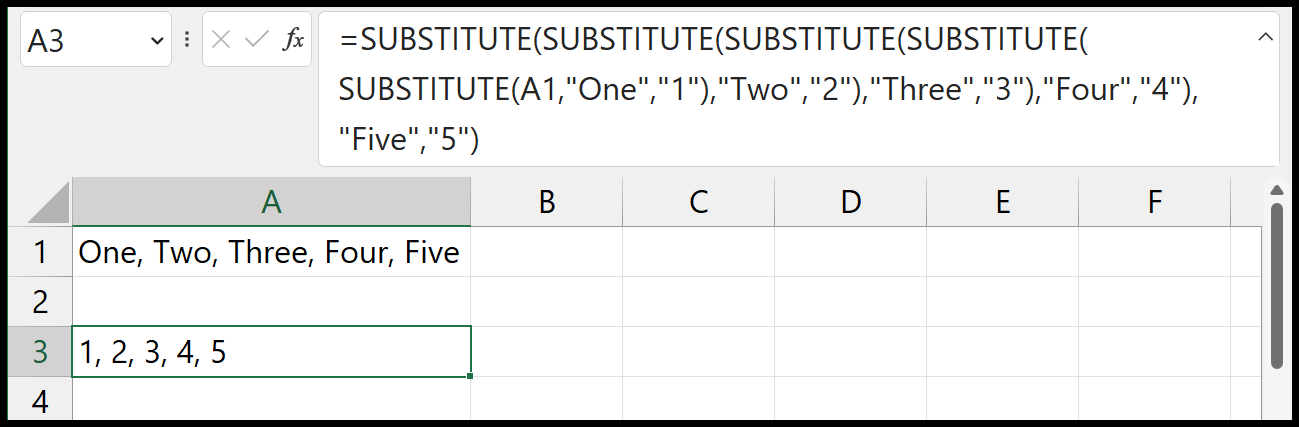
=SUBSTITUTE(SUBSTITUTE(SUBSTITUTE(SUBSTITUTE(SUBSTITUTE(A1,"One","1"),"Two","2"),"Three","3"),"Four","4")," Five","5")
この数式は、セル内の 5 つの値を置換するために REPLACE 関数を 5 回使用したネストされた数式です。この式を理解しやすいように、次のように構成しました。
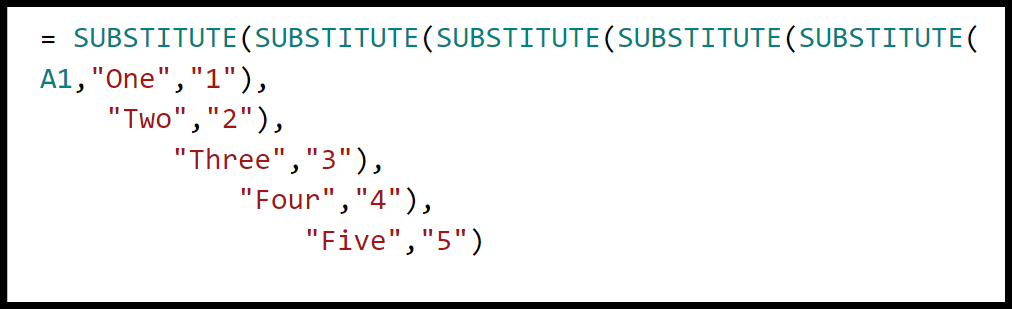
この式は以下を置き換えます。
- 1 ⇢ 1
- 2 ⇢ 2
- 3 ⇢ 3
- オーブン ⇢ 4
- 5 ⇢ 5
これはネストされた数式であるため、2 番目の関数は最初の関数で返された値を使用し、3 番目の関数は 2 番目の関数で返された値を使用し、以下同様になります。
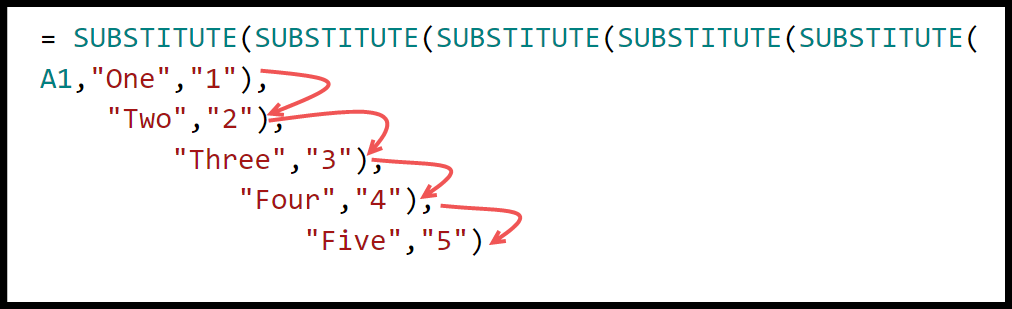
セル参照を使用した入れ子の置換
上記の式では、値を 1 つずつ式に直接入力しました。ただし、すべての値のセル参照を作成することもできます。
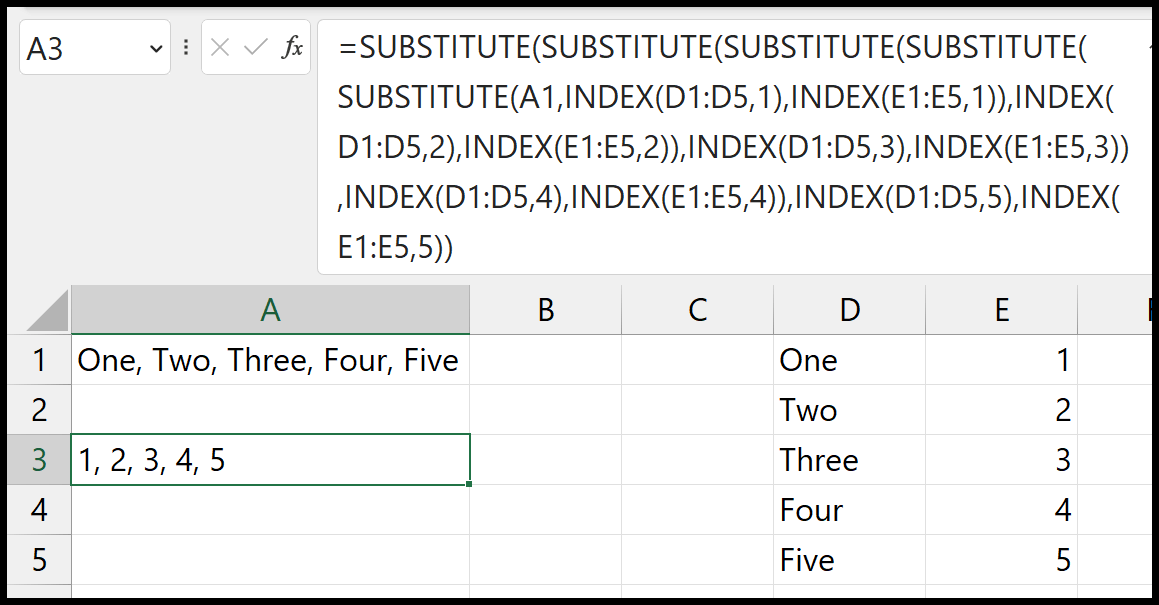
=SUBSTITUTE(SUBSTITUTE(SUBSTITUTE(SUBSTITUTE(SUBSTITUTE(A1,INDEX(D1:D5,1),INDEX(E1:E5,1)),INDEX(D1:D5,2),INDEX(E1:E5,2)) ,INDEX(D1:D5,3),INDEX(E1:E5,3)),INDEX(D1:D5,4),INDEX(E1:E5,4)),INDEX(D1:D5,5),INDEX( E1:E5,5))
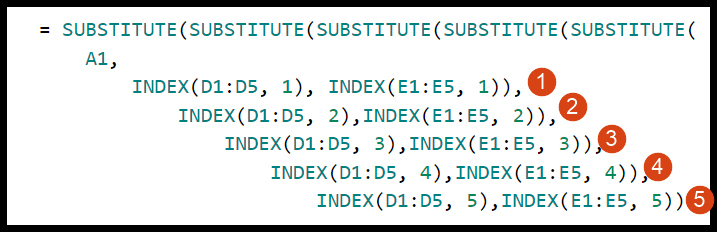
数式内の各関数には 2 つの INDEX 関数があります。最初の INDEX 関数は範囲 E1:E5 で置換する値を返し、2 番目の INDEX は範囲 F1:F5 で置換する新しい値を取得します。
Excelファイルを取得する
ダウンロードExcelの数式一覧
関連する式
- Excelのセルに新しい行を追加する(改行)
- Excel で先頭のゼロを追加する
- Excelでセルをカンマで連結(結合)する
- Excel でセル範囲を連結 (結合) する
- Excelで改行を入れて連結する